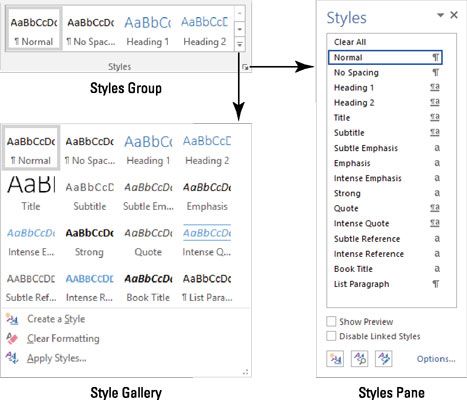Hi ha diversos motius pels quals és possible que vulgueu desactivar Find My iPhone al dispositiu mòbil.
el meu ordinador diu que no hi ha cap dispositiu d'àudio instal·lat
Per exemple, vendre el vostre iPhone o voler privadesa sense fer-ne un seguiment mentre viatgeu són motius vàlids per desfer-vos d’aquesta funció. També heu de desactivar Find My iPhone quan proveu de restablir el vostre iPhone.
Si no sabeu com desactivar Find my iPhone, aquesta pràctica guia us mostrarà totes les maneres.
Hi ha un parell de coses que heu de saber sobre com desactivar el fitxer Troba el meu iPhone abans d’apagar-la.
En primer lloc, Troba el meu iPhone és una manera fiable de localitzar un iPhone perdut o robat. Un cop desactiveu aquesta funció, no tindreu cap manera fàcil de trobar el telèfon.
la meva barra de tasques no s'amagarà en pantalla completa
Per aquest motiu, apagueu Troba el meu iPhone , necessitareu l'inici de sessió al vostre ID d'apple . Només algú que conegui la vostra contrasenya d'identificador d'Apple pot desactivar la funció, fins i tot si el dispositiu està segrestat.
Desactiva Find My iPhone des del teu iPhone
Per desactivar aquesta funció, només podeu utilitzar el telèfon si hi teniu accés. A continuació trobareu tots els passos necessaris per desactivar Find My iPhone.
- Agafa el teu iPhone i obre el Configuració aplicació Podeu reconèixer l’aplicació per la seva icona gris en forma d’engranatge.
- Toqueu el vostre Nom de l'identificador d'Apple es mostra a la part superior de l'aplicació Configuració. Aquí és on podeu gestionar el vostre ID d’Apple, iCloud, iTunes, AppStore i altres funcions directament connectades amb el vostre compte individual.

- Toqueu el botó Troba el meu secció. Això us portarà a la pantalla, on podreu veure una llista de totes les opcions relacionades amb funcions com ara Find My iPhone.

- Toqueu el botó Troba el meu iPhone secció. Hauríeu de veure que la funció està activada, indicada pel text a la part dreta de la pantalla. Si veieu que la funció ja està desactivada, no haureu de fer res més.

- Toqueu l'interruptor de color verd que hi ha al costat de Troba el meu iPhone configuració. En fer-ho, s'iniciarà el procés de desactivació total de la funció del telèfon.
- Introdueix el teu Inici de sessió d'identificador d'Apple credencials (correu electrònic i contrasenya) per continuar. Un cop hàgiu introduït correctament la combinació, podeu desactivar Find My iPhone.
És tan fàcil! Tanmateix, hi ha alguns escenaris en què no podeu accedir al vostre telèfon o simplement no coneixeu el vostre nom d’identificació d’Apple, cosa que fa que aquesta guia sigui impossible de seguir. Assegureu-vos de fer un cop d'ull a les seccions següents per esbrinar la següent acció per poder desactivar Find My iPhone.
No puc iniciar sessió al meu portàtil Windows 10
Desactiveu Cerca el meu iPhone sense la contrasenya de l'identificador d'Apple

No us preocupeu, podeu recuperar fàcilment la vostra contrasenya d’identificador d’Apple, fins i tot si heu oblidat d’anotar-la en algun lloc, sempre que tingueu accés a la vostra adreça de correu electrònic. Seguiu els passos següents i configureu una contrasenya nova per al vostre compte.
- Agafa el teu iPhone i obre el Configuració aplicació Podeu reconèixer l’aplicació per la seva icona gris en forma d’engranatge.
- Toqueu el vostre Nom de l'identificador d'Apple es mostra a la part superior de l'aplicació Configuració. Aquí és on podeu gestionar el vostre ID d’Apple, iCloud, iTunes, AppStore i altres funcions directament connectades amb el vostre compte individual.
- Toqueu Contrasenya i seguretat , doncs Canvia la contrasenya .
- Si ja heu iniciat la sessió a iCloud i teniu activada una contrasenya, se us demanarà que introduïu el fitxer contrasenya per al vostre dispositiu.
- Seguiu les instruccions que apareixen a la pantalla per canviar i recuperar la contrasenya de l'identificador d'Apple. Assegureu-vos d’anotar la nova contrasenya en un gestor de contrasenyes segur o en un tros de paper ben amagat.
- Torneu al mètode anterior i realitzeu els passos necessaris per desactivar Find My iPhone mitjançant el vostre iPhone.
Desactiveu Find My iPhone en línia
Sabíeu que podeu desactivar la funció Troba el meu iPhone des d'un navegador web? Mitjançant un ordinador, podeu navegar fins al lloc web d’Apple i desactivar la funció de forma remota, sempre que conegueu el vostre nom d’identificació d’Apple. Això és útil si teniu dificultats al mòbil o simplement no teniu accés al vostre iPhone.
Tingueu en compte que només s’ha d’utilitzar si sabeu que el vostre telèfon ha desaparegut per sempre. Si heu venut el telèfon o l’heu donat com a regal, assegureu-vos de contactar amb el receptor per assegurar-vos que estigueu còmode amb l’esborrat del dispositiu.
clau de producte educativa gratuïta per a Windows 10
- Obriu qualsevol navegador web i aneu a Lloc web de iCloud Find .
- Introduïu el vostre ID d'Apple i inicieu la sessió. Podeu marcar el botó mantén-me connectat opció per a la comoditat futura en visitar el lloc web.
- Espereu que el lloc web localitzi tots els vostres dispositius amb la funció Troba el meu activada. Això pot trigar uns quants minuts en funció de la velocitat i la posició geològica d'Internet.
- Un cop s'hagin carregat els dispositius, seleccioneu l'iPhone del qual vulgueu eliminar Find My iPhone. Podeu fer-ho fent clic al botó jo icona que es mostra a continuació.

- Seleccioneu Esborra l'iPhone des del tauler que s'obre a l'extrem superior dret. Se us demanarà que torneu a introduir la contrasenya de l’identificador d’Apple.
- Un cop esborrat l’iPhone, feu clic a Elimina el compte . En fer-ho, el dispositiu desapareixerà de la pantalla Find My iPhone.
Desactiveu el so d'alerta Troba el meu iPhone
En el moment de l’escriptura, no hi ha cap manera definida de desactivar el so d’alerta que es reprodueix en un iPhone quan s’utilitza Find My iPhone per iniciar una alarma. Si us quedeu fora del dispositiu o continueu escoltant el so, us recomanem que us poseu en contacte amb un servei de botiga d’Apple i que vegeu què poden fer els tècnics en el lloc.
Esperem que el nostre article us ajudi a desactivar-vos amb èxit Troba el meu iPhone al vostre iPhone. Si mai necessiteu ajuda amb aquesta acció, torneu a aquest article i torneu a realitzar les solucions recomanades.
Següent lectura:
> Com es corregeix l'iPhone està desactivat. Connecteu-vos a iTunes
Vegeu també: